
이 글에서는 PDF, Word, Excel 파일을 데이터베이스에 저장하기 위한 ASP.NET 관련 정보를 주로 소개합니다. 관심 있는 친구들이 참고할 수 있는 내용입니다.
프로젝트에서 가끔 나중에 사용하려면 PDF, Word, Excel 문서 등을 데이터베이스에 업로드해야 합니다. 오늘 기사에서는 이러한 파일을 데이터베이스에 저장하는 방법을 설명합니다.
세부 단계
1단계: 데이터베이스를 열고 새로 만들기 쿼리를 클릭하고 만들기를 클릭합니다. Document라는 테이블:
코드는 다음과 같습니다.
create table Documents ( SNo int identity, Name_File varchar(100), DisplayName varchar(50), Extension varchar(10), ContentType varchar(200), FileData varbinary(max), FileSize bigint, UploadDate datetime )
이 테이블에는 다음 데이터가 포함됩니다.
SNo 일련번호
Name_파일 파일 이름
DisplayName 파일 표시 이름
확장 파일 확장자
ContentType 파일 형식
FileData 파일 바이너리 형식
파일 크기 파일 크기
UploadDate 파일 가져오기 시간

2단계: Visual Studio를 열고 새 빈 웹 사이트를 만들고 이름을 "FilesToBinary"로 지정합니다.
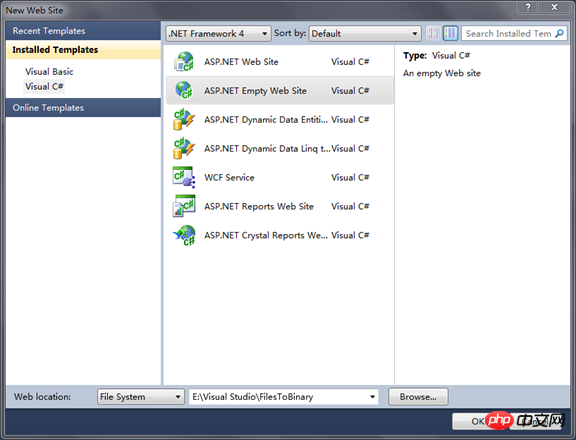
3단계: 새 페이지 추가 이름을 "Conversion.aspx"로 지정합니다.
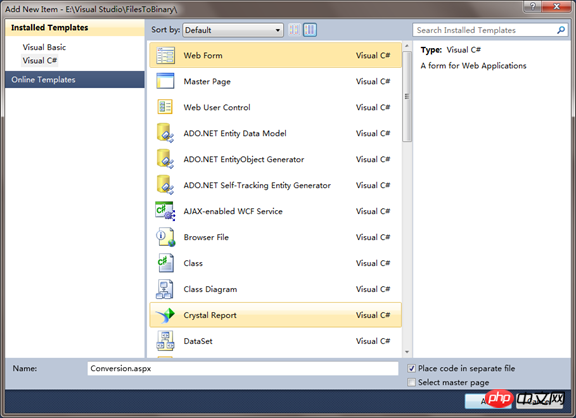
이 페이지에서는 TextBox, FileUpload 및 Button의 세 가지 컨트롤을 추가해야 합니다.
디자인 인터페이스는 아래와 같습니다.
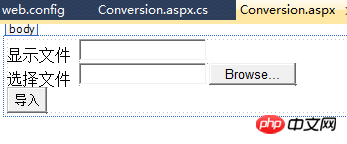
물론 Conversion.apsx 파일에 다음 코드를 직접 입력할 수도 있습니다.
显示文件 <asp:TextBox ID="txtfilename" runat="server"> </asp:TextBox> <br /> 选择文件 <asp:FileUpload ID="FileUpload1" runat="server" /> <br /> <asp:Button ID="Button1" runat="server" Text="导入" OnClick="Button1_Click" />
4단계: 컨트롤이 추가된 후 Button을 두 번 클릭하고 다음 네임스페이스를 추가합니다. Conversion.apxs.cs 파일.
using System; using System.Web; using System.Data.SqlClient; using System.Data; using System.IO;
그런 다음 Button1_Click에 코드를 작성하여 파일을 바이너리 스트림으로 변환합니다. Button을 클릭한 후 파일을 데이터베이스에 저장할 수 있습니다.
코드는 다음과 같습니다.
protected void Button1_Click(object sender, EventArgs e)
{
if (!FileUpload1.HasFile)
{
Response.Write("未选择文件"); return;
}
else
{
string filename = Path.GetFileName(FileUpload1.PostedFile.FileName);
string extension = Path.GetExtension(filename);
string contentType = FileUpload1.PostedFile.ContentType;
HttpPostedFile file = FileUpload1.PostedFile;
byte[] document = new byte[file.ContentLength];
file.InputStream.Read(document, 0, file.ContentLength);
//验证保存的文件扩展名是否为pdf,doc,docx,xls.
if ((extension == ".pdf") || (extension == ".doc") || (extension == ".docx") || (extension == ".xls"))
{
//验证文件的大小
if (file.ContentLength <= 31457280)
{
//表里插入数据
using (SqlConnection conn = new SqlConnection("Data Source=AFOD3-609221015;Initial Catalog=Personal;Integrated Security=True"))
{
conn.Open();
string sql = @"insert into Documents(Name_File,DisplayName,Extension,ContentType,FileData,FileSize,UploadDate) values(@Name_File,@DisplayName,@Extension,@ContentType,@FileData,@FileSize,getdate())";
SqlCommand cmd = new SqlCommand(sql, conn);
cmd.Parameters.Add("@Name_File", SqlDbType.VarChar);
cmd.Parameters["@Name_File"].Value = filename;
cmd.Parameters.Add("@DisplayName", SqlDbType.VarChar);
cmd.Parameters["@DisplayName"].Value = txtfilename.Text.Trim();
cmd.Parameters.Add("@Extension", SqlDbType.VarChar);
cmd.Parameters["@Extension"].Value = extension;
cmd.Parameters.Add("@ContentType", SqlDbType.VarChar);
cmd.Parameters["@ContentType"].Value = contentType;
cmd.Parameters.Add("@FileData", SqlDbType.VarBinary);
cmd.Parameters["@FileData"].Value = document;
cmd.Parameters.Add("@FileSize", SqlDbType.BigInt);
cmd.Parameters["@FileSize"].Value = document.Length;
cmd.ExecuteNonQuery();
cmd.Dispose();
conn.Close();
Response.Write("数据已添加");
}
}
else
{ Response.Write("文件大小无效"); return; }
}
else
{
Response.Write("无效文件"); return;
}
}
}실행 결과는 그림과 같습니다.
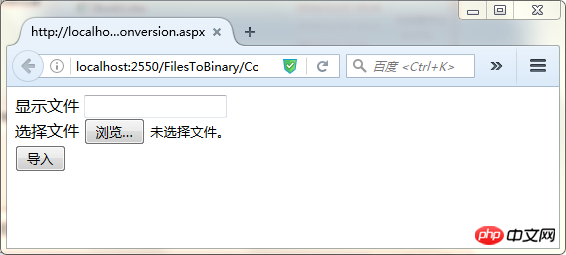
이때 폴더를 찾아보고 파일을 추가하세요. 성공적으로 추가하려면 가져오기를 클릭하세요.
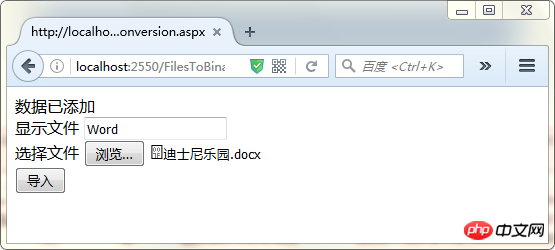
규칙을 준수하지 않는 파일을 선택하면 다음과 같이 표시됩니다.
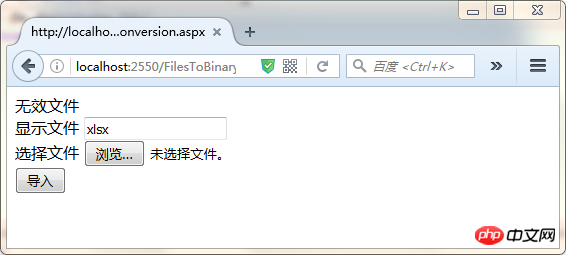
다음으로 돌아가기 데이터베이스에 PDF, Word 및 Excel 파일이 성공적으로 추가되었습니다.
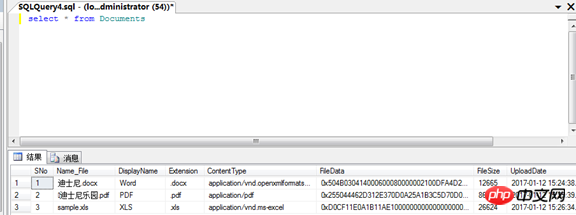
【관련 추천】
1. 특별 추천: "php 프로그래머 도구" Box" V0.1 버전 다운로드
3. ASP 튜토리얼
위 내용은 .NET이 PDF, Word 및 Excel을 데이터베이스에 저장하는 방법에 대한 자세한 설명의 상세 내용입니다. 자세한 내용은 PHP 중국어 웹사이트의 기타 관련 기사를 참조하세요!